为了防止非法用户入侵你的电脑,我们需要对笔记本电脑操作系统进行相应的安全设置。
1.BIOS安全设置
(1)设置开机密码
在笔记本电脑BIOS中,密码大多分为“User Password”以及“Supervisor Password”,这两种密码都可限制他人进入系统,唯一的差别在于“Supervisor Password”拥有完全修改BIOS设置的权利,“User Password”则没有。由于笔记本电脑多半是自己使用的机会较多,所以建议直接使用“Supervisor Password”替笔记本电脑“上锁”,既可保护电脑安全,又可拥有全部权限。
按电源键启动笔记本电脑,按下F2键进入BIOS设置菜单。切换到“Security”选项卡,然后将光标移到“Set Supervisor Password”项,回车后输入要设置的密码,此时会出现提示密码设置完成的对话框,回车即可完成密码设置。最后将光标移到“Password on boot”项,设置其为“Enabled”,这样就基本完成了此次设置。当你重新启动电脑后,笔记本电脑不会直接进入Windows,而是首先要求你输入 密码,输入正确的密码后,才能顺利完成开机,输入错误可再重试,但超过3次之后系统会完全死锁,此时就必须关闭电脑再重新开机了。
(2)开启防毒功能
启动型病毒会在开机时侵入内存,并破坏开始扇区。我们需要启动笔记本电脑的BIOS防毒功能,来抵御启动型病毒的攻击。
按电源键启动笔记本电脑,按下F2键进入BIOS设置菜单。切换到“Security”选项卡,然后将光标移到“Boot Sector Virus Protection”项,设置其为“Enabled”即可。
开启此功能后,如果有启动病毒企图破坏开始扇区,BIOS会查觉到此操作,并显示 “有程序企图改写开始扇区”的提示,这时你只要按下N键拒绝即可。
2.Windows密码安全设置
作为用户来说,使用密码来保护系统是首要的。下面介绍在Windows XP中如何进行密码保护的方法。
(1)如何设置可靠的密码
单击“开始→控制面板”菜单项,打开“控制面板”窗口,双击“管理工具”图标,在打开的窗口中双击“本地安全策略”图标,打开“本地安全设置”窗 口。在左侧列表中展开“账户策略→密码策略”项,在右侧列表中就会出现一系列的密码设置项,经过这里的配置,就可以建立一个完备的密码策略,使密码得到最 大限度的保护。如图5所示。在设置时,首先需要启用“密码必须符合复杂性要求”策略,然后设置“密码最短存留期”,最后开启“强制密码历史”。设置好后, 在“控制面板”中重新设置管理员的密码,这时的密码不仅是安全的(不低于6位且包含不同类别的字符),而且以后修改密码时也不易出现与以前重复的情况。
(2)重设账户密码
即使你忘记了Windows登录密码,也不是完全没有可能解决这个问题的。如果你的笔记本电脑有一个系统管理员账户,你可以使用此账户登录Windows并为其他账户重设密码。
打开“控制面板”窗口,双击“用户账户”图标,根据你的系统的设置,在打开的窗口中选择忘记密码的账户名,单击“重设密码”和“更改密码”(选项名称视你是否连接到域而定),然后根据提示输入2次新的密码,单击“确定”按钮即可。
注意:“重设密码”按钮对于登录到域环境的用户有可能无效,这一操作只适用于修改Windows登录密码,不适用于修改域登录密码。重设Windows密码可能会导致登录站点和网络连接的密码丢失,但是至少你不会因为忘记密码而无法进行任何操作。
3.Windows系统安全设置
(1)禁止远程协助,屏蔽闲置的端口
在Windows XP上有一项名为“远程协助”的功能,它允许用户在使用电脑发生困难时,向MSN上的好友发出远程协助邀请,来帮助自己解决问题。而这个“远程协助”功能 正是某些病毒所要攻击的RPC(Remote Procedure Call)服务在Windows XP上的表现形式,建议用户不要使用该功能。
右键单击“我的电脑”,选择“属性”命令,在打开的对话框中单击“远程”选项卡,然后取消“允许从这台计算机发送远程协助邀请”选项即可。
使用系统自带的“TCP/IP筛选服务”能够限制端口(这是最佳的安全防范形式)。打开“控制面板”窗口,双击“网络连接”图标,在打开的窗口中右 键单击网络连接图标(视具体情况而定),选择“属性”命令,在打开对话框的“常规”选项卡中,双击“Internet协议(TCP/IP)”选项,然后在 打开的对话框中单击“高级”按钮,在打开的“高级TCP/IP设置”对话框中单击“选项”选项卡,单击“属性”按钮,在打开的对话框中通过“只允许”单选 框,分别添加“TCP”、“UDP”、“IP”等网络协议允许的端口,未提供各种服务的情况,可以屏蔽掉所有的端口。
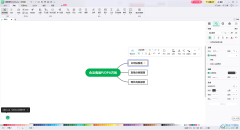 MindMaster思维导图添加注释的方法
MindMaster思维导图添加注释的方法
MindMaster是一款非常好用的思维导图工具,我们可以在该软件中将......
阅读 和平精英甜蜜狂欢皮肤怎么样-和平精英甜
和平精英甜蜜狂欢皮肤怎么样-和平精英甜
说起和平精英这款游戏,相信大家都很熟悉,那么大家知道游戏......
阅读 小米max2和360n5s哪个好 360n5s和小米max2对比
小米max2和360n5s哪个好 360n5s和小米max2对比
小米max2和360n5s哪个好?相信很多用户对于这两款手机还不是很清......
阅读 蓝牙驱动更新方法:如何更新蓝牙驱动程
蓝牙驱动更新方法:如何更新蓝牙驱动程
蓝牙技术已逐渐成为人们日常生活中不可或缺的一部分,尤其在......
阅读 小米13开启内存扩展功能的教程
小米13开启内存扩展功能的教程
当用户使用的是小米手机时,会发现其中的MIUI系统很好用,为用......
阅读
windows10使用的NTFS文件系统的实现中存在一个以前未修补的漏洞。通过此漏洞,攻击者有可能破坏windows10使用的NTFS卷的内容。在NTFS卷上适当地制作文件以触发该漏洞。现...
次阅读

云闪付的交易记录该怎么查相信许多小伙伴在使用云闪付的时候,不知道该如何查询每一笔的交易,其实很简单,下面跟随小编给大家介绍查询的操作方法。云闪付查交易记录方法操作1、首先...
次阅读

正当苏宁818发烧购物节进行得如火如荼,手机开门红战报连连,前几天苏宁手机品牌日的各种喜讯佳绩刷爆了整个零售行业的头条,818期间手机销量增长迅猛!但苏宁告诉你这还没完,从现在开...
次阅读

盗号者盗取QQ密码的方式一般是通过盗号木马病毒。其它盗号手段包括:比如您的密码过于简单而被轻易破解;您误入假冒腾讯网站、挂机网站等地方泄露了您的密码;在注册某些网站会员时使...
次阅读

数据已经上传到google的服务器上了,这是不可能的!经过我翻箱倒柜的翻文件夹,终于在C:Documents and SettingsAdministratorLocal SettingsApplication DataGoogleChromeUser DataDefault文件夹下让我发现了它躲藏的地...
次阅读

其实在淘宝人生当中,成就点数就是大家用来升级的一个经验条,而通过购物的方式,大家就可以达成成就,获得对应的点数奖励。点数累计达到一定标准之后,我们就能升级获得对应特权,具...
次阅读

淘宝人生成就看自己到底花了多少钱随着科技的发展,电商逐渐成为我们生活中不可缺少的组成部分。说起来电商可谓是彻底的改变了我们的生活习惯,本来大家购物就只能去线下的商店,出门...
次阅读

今年的国内电商物流业,屡屡泛起硝烟。随着网购越来越火,电商与物流就像一朵双生花,原本开得正艳。而如今双方的多次摩擦,也不禁让人费解:本是同根生,相煎何太急?...
次阅读

Windows 10零日漏洞利用:尽管有补丁,该漏洞仍然存在 微软在夏天只全心全意地致力于Windows 10中的零日漏洞。根据零号项目安全专家的说法,9月向Windows团队发送了一份新...
次阅读

最近一段时间抖音上有一首非常好听的歌曲,其中有一句歌词是赢了自己才赢了江湖,那么这到底是一首什么歌呢接下来小编就为大家详细介绍一下。赢了自己才赢了江湖是什么歌_赢了自己才...
次阅读

用于基于 x64 的系统的 Windows 10 Version 2004 更新程序 (KB4583263) Windows 10, version 1903 and later 更新程序 2020/10/8 n/a 76 KB 点击下载 用于基于 x6...
次阅读

在将来,高画质会越来越普及,720P的意义也会越来越小。也许摄像头会在追求性价比或极致轻薄的笔记本上彻底消失。不管怎样,终有一天,我们也将能够见证笔记本电脑摄像头的变革。 ...
次阅读

如何退出淘宝的群聊在使用淘宝过程中,我们经常会被拉进各种各种的群聊,有些用户表示对这些消息烦不胜烦,那么你知道怎么退出这些群聊吗下面小编就为大家带来手机淘宝退出群聊方法介...
次阅读

进程为应用程序的运行实例,是应用程序的一次动态执行。看似高深,我们可以简单地理解为:它是*作系统当前运行的执行程序。在系统当前运行的执行程序里包括:系统管理计算机个体和完...
次阅读

腾讯为了庆祝QQ的20周年,和王者荣耀结合了一个活动,就是可以在QQ的界面进入,测试你的王者强度,根据强度给你发送礼包,当然了强度越强礼品越好,知道该怎么测试吗,又有什么礼品呢。...
次阅读